Sådan eksporterer du kontakter fra iPhone
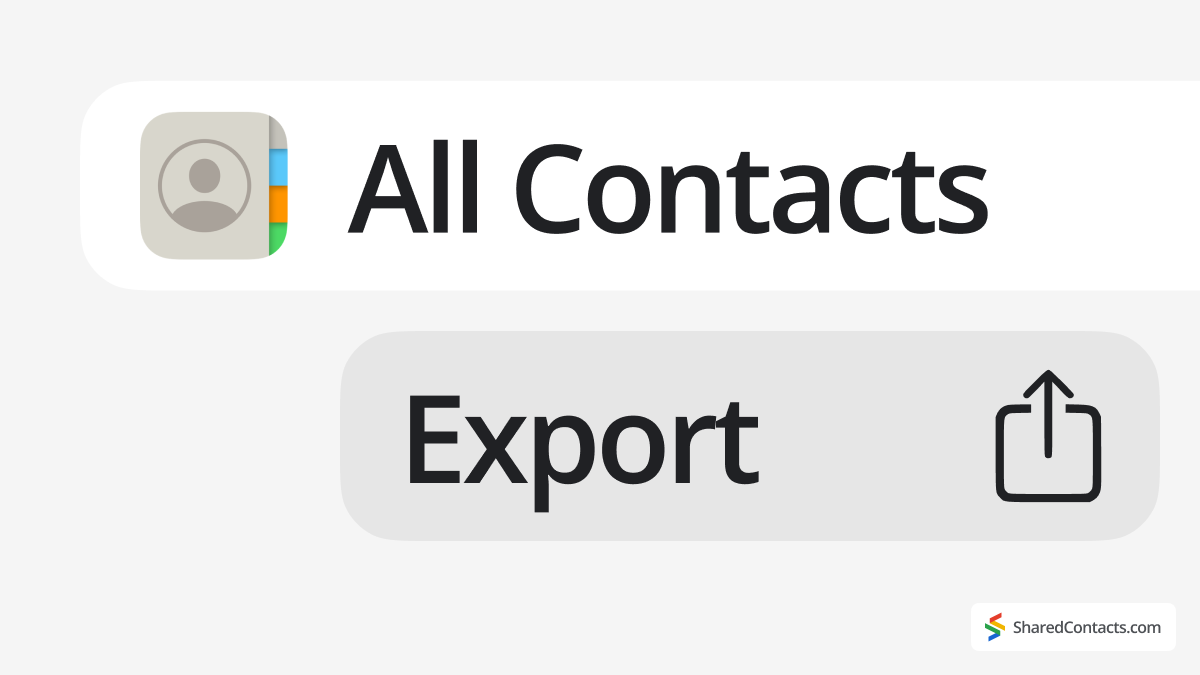
Selv i en tid med cloud-tjenester kan vi stadig få brug for at gøre det nu og da. Alle iOS-brugere bør vide, hvilke værktøjer de har, når det drejer sig om at eksportere iPhone-kontakter som en fil. Nogle gange er en sådan overførsel en mulighed, mens det andre gange kan være en nødvendighed. Hvis du skifter til en ny iPhone, tager backup af din kontaktliste eller overfører kontakter til Android, er det en nyttig færdighed at vide, hvordan man eksporterer eller tager backup af kontakter fra en iPhone. Apple tilbyder flere indbyggede metoder via iCloud, appen Kontakter og integration med tjenester som Google Kontakter og Outlook.
Nedenfor gennemgår vi alle måder at eksportere dine iPhone-kontakter på, herunder konvertering til CSV-filer for bedre kompatibilitet med andre enheder og e-mailtjenester.
Sådan eksporterer du kontakter fra iPhone med iCloud som vCard
Hvis du bruger iCloud-backup, er det ligetil at eksportere dine kontakter fra en iPhone:
- Sørg for, at iCloud-synkronisering på iPhone er aktiveret.
- Åben Indstillinger > Tryk på din Apple ID > iCloud.
- Sørg for, at Kontaktpersoner er slået til.

- Få adgang til iCloud-kontakter på en computer. Gå til iCloud.com og log ind med dit Apple ID. Klik på Kontaktpersoner for at se din fulde kontaktliste.
- Eksporter som vCard (.vcf-fil):
- Tryk på Ctrl+A (Windows) eller Cmd+A (Mac) for at vælg alle kontakter.
- Klik på eksport-ikonet >. Eksporter vCard.
Filen downloades til din pc eller Mac og er klar til at blive importeret til Outlook, Gmail eller en anden enhed.
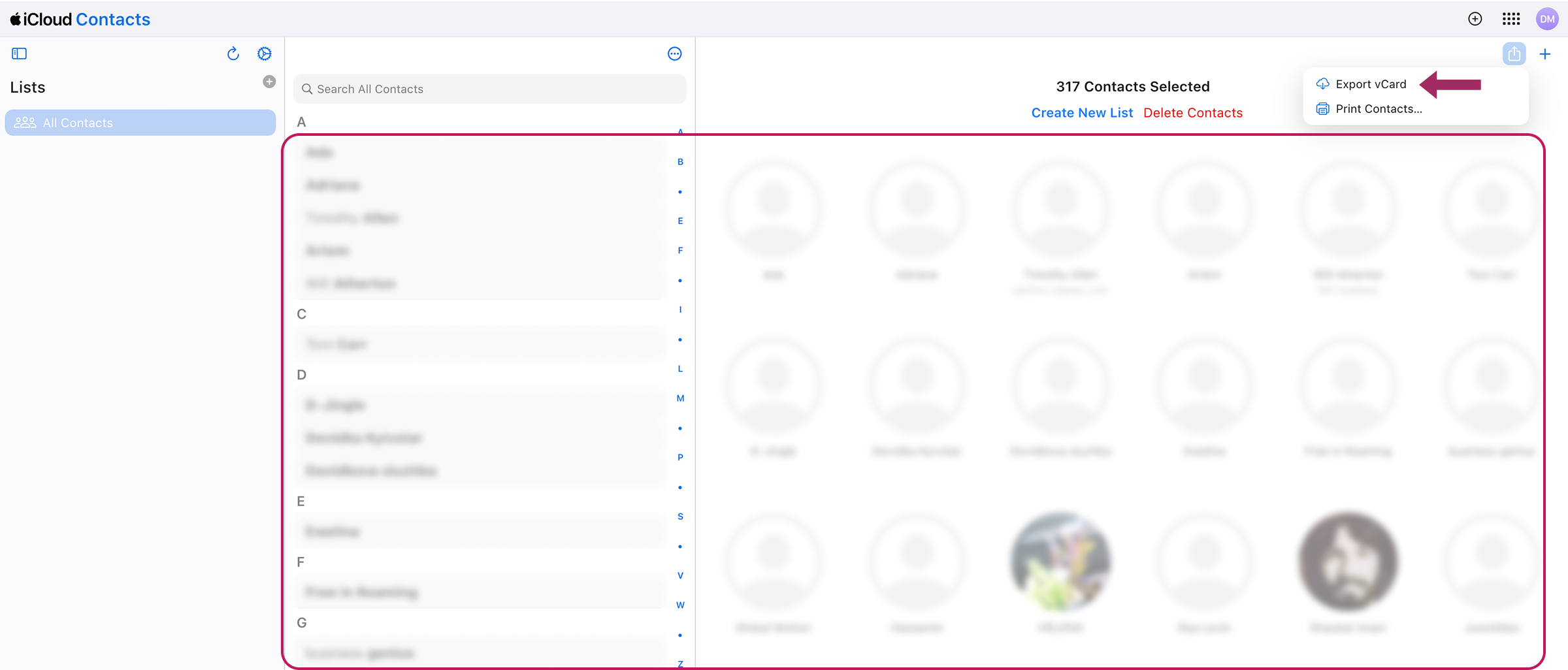
Nyttigt tip
Vælg denne metode for at gemme en iCloud-backup eller flytte kontakter til en Windows-pc.
Eksporter kontakter direkte fra iPhone (Contacts App)
Hvis du har brug for at eksportere kontakter fra din iPhone hurtigt, er dette den hurtigste måde at gemme og dele kontakter på uden en computer:
- Åbn den Appen Kontakter på din iPhone.
- Tap Lister i øverste venstre hjørne.

- Vælg en bestemt konto, hvis du har synkroniseret et par stykker med din iPhone (f.eks. iCloud, Gmail) eller Alle kontakter. Tryk og hold, og vælg derefter Eksport.

- Tjek, hvilke kontaktoplysninger der skal inkluderes i de foreslåede felter.
- Tap Eksport og vælg enten at Gem til filer eller til at sende via e-mail, beskeder eller AirDrop.

Nyttigt tip
Denne metode er bedst til hurtigt at dele flere kontakter eller gemme en backup-fil på din iPhone.
Eksporter iPhone-kontakter som CSV (ved hjælp af Google Kontakter)
Da iPhones ikke eksporterer CSV-filer, skal du bruge Google Contacts til at konvertere dem fra kontaktkort til CSV-format:
- Importer kontakter til Google:
- Først skal du eksportere kontakter som et vCard (ved hjælp af en af de tidligere metoder).
- Åben Google Kontakter > Klik Import > Upload den .vcf-fil.

- Eksporter som CSV:
- I Google Kontakter skal du gå til "Importeret [dato]"-mappe.
- Klik på Eksport → Vælg Google CSV eller Outlook CSV.
- Download den fil, som kan åbnes i Excel, Microsoft Outlook eller andre e-mailtjenester.
Nyttigt tip
Dette er det bedste valg til at migrere kontakter fra iOS til andre operativsystemer eller en virksomheds CRM.
Sådan deler du kontakter på iPhone

Standard iPhone-kontakt - delingsmetoder opfylder måske ikke behovene hos teams eller virksomheder, der har brug for et organiseret system til at håndtere delte kontakter til Gmail. I sådanne tilfælde er specialiserede løsninger som Shared Contacts Manager et mere effektivt alternativ.
Denne cloud-baserede tjeneste forenkler kontaktdeling med samme lethed som Google Docs. Du kan give kolleger eller afdelinger adgang med brugerdefinerede tilladelser - f.eks. kun visning eller redigeringsrettigheder - og kontrollere, hvem der kan ændre kontaktoplysninger. Alle opdateringer af leverandør-, klient- eller partneroplysninger er øjeblikkeligt synlige for autoriserede brugere.
Shared Contacts Manager synkroniserer fuldt ud med Google Kontakter, hvilket skaber en strategisk tilpasning for virksomheder, der er afhængige af Google Workspace. Det er et stort aktiv for salgsteams, kundesupport og uddannelsesinstitutioner, hvor kontaktlister ofte ændres. Prøv at implementere Shared Contacts Manager i dit teams arbejde, og oplev øjeblikkelige produktivitetsforbedringer!








Ingen kommentarer